A MacOS High Sierra frissítette a Mac motorháztető alatti fájlrendszerét, és a több évtizedes HFS+ -ot felváltotta a fényes, új APFS. Ez a felhasználó számára a gyorsabb fájlmásolást, a dokumentumok korábbi verzióihoz való visszatérés lehetőségét és számos más lehetőséget jelent egyéb szép funkciók. Ez azonban azt is jelenti, hogy az APFS szokásának köszönhetően sokkal kevesebb szabad hely marad a tárolólemezen speciális sötét anyag tárolására használjuk. Ma megtudjuk, mi ez a sötét anyag, és hogyan szabadítsuk fel a lemezt tér.
Helyi pillanatképek aka. sötét anyag
Az egyik nagyszerű APFS -szolgáltatás a „pillanatfelvételek”. Így hangzanak - a High Sierra rendszeresen készít pillanatfelvételeket a Mac számítógépén lévő fájlokról, és elmenti őket, így bármikor visszatérhet. Ez nem foglal sok helyet, mert a pillanatképek csak az eredeti fájlban végrehajtott módosításokat menti. A pillanatkép nem egy fájl teljes biztonsági másolata - ez csak a változások leírása.
A pillanatfelvételek sokban hasonlítanak a Time Machine -hez, csak helyileg futnak a Mac számítógépén. És valójában megteheti
elérheti ezeket a helyi pillanatképeket a szokásos Time Machine alkalmazással. Az első dolog, amit észre fog venni, amikor kipróbálja ezt az iOS -t, hogyan gyors A Time Machine High Sierra lett. Most már használható, nem pedig valami, amihez vonakodva fordul a vészhelyzetben.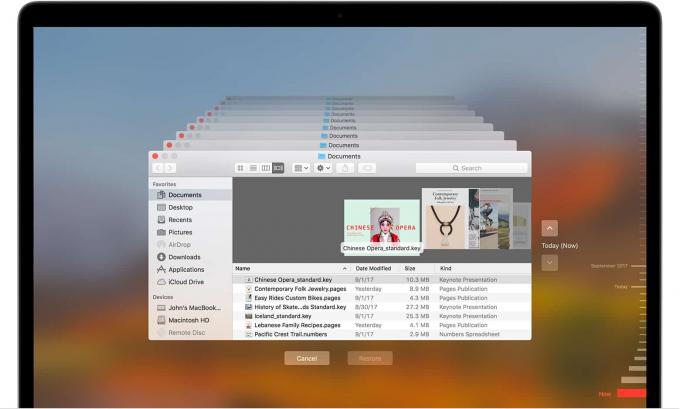
Fotó: Apple
Bár a pillanatképek nem foglalnak el annyi helyet, mint a tényleges biztonsági mentések, némi helyre van szükségük. És itt találjuk meg sötét anyagunkat. Sötét, mert megeszi a lemezén rendelkezésre álló szabad helyet, de nem jelenik meg a Finderben. Lehet, hogy a Finder sok szabad helyről számol be, mint az alábbi képernyőképen, de a lemez valójában majdnem megtelt.
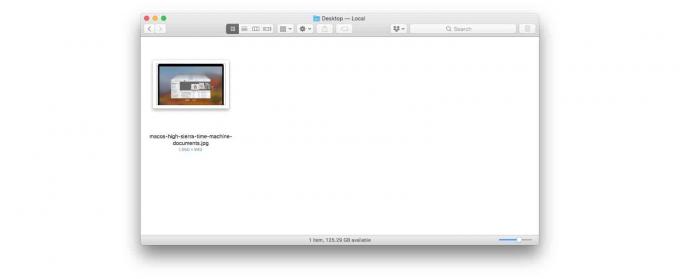
A Finder tud erről a sötét anyagról, és szükség esetén megtisztítja. de a fájlokat megnyitó, mentő és másoló alkalmazások nem mindig olyan szerencsések. Előfordulhat, hogy bőven van szabad hely, és mégis egy alkalmazás hibaüzenetet küld a „nincs elég szabad hely” fájl módosításakor. Előfordulhat például, hogy az iTunes nem tudja elvégezni az iPhone biztonsági mentését.
Lemezterület felszabadítása a DaisyDisk segítségével
Szerencsére van válasz... Mac -kultusz kedvence DaisyDisk. A DaisyDisk egy Mac alkalmazás, amely pontosan méri, hogy mire használja fel a Mac tárhelyét, és nagyon hasznos kördiagramos formátumban mutatja meg. Most pedig lehetővé tette a sötét anyag, azaz a Purgeable Space keresését Mac számítógépén.
A tisztítható hely az Apple hivatalos neve a pillanatfelvételek tárolására. Az ötlet az, hogy az APFS az összes szabad lemezterületet erőforrásként kezeli, és biztonsági másolatokkal tölti fel. Ezután, ha erre a helyre másra van szükség, a legrégebbi biztonsági mentések törlődnek. Ez egy zseniális módszer az egyébként elpazarolt hely használatára. Ha megnyitja a Névjegy erről a Mac alkalmazást a Mac számítógépén (Apple menü> A Mac névjegye), majd kattintson a gombra Tárolás lap, láthatja, hogy a lemez 80% -át a sárga emészti fel Rendszer a diagram szakaszát.
A legtöbbünk számára ezt figyelmen kívül lehet hagyni. A helyi pillanatképek előnyei messze felülmúlják a szokásosnál nagyobb sárga sáv bosszúságát egy olyan alkalmazásban, amelyet szinte soha nem nyit meg. De ha problémái vannak, vagy valamilyen OCD -s ügyes őrült vagy, akkor megteheted a DaisyDisk használatával nyerje vissza ezt a tisztítható helyet.
Visszanyerheti a tisztítható helyet a DaisyDisk segítségével

Fotó: DaisyDisk
A DaisyDisk legújabb verziójában a tisztítható terület más típusú használt helyekkel együtt szerepel, és mindössze annyit kell tennie, hogy áthúzza a DaisyDisk gyűjtőjébe (lényegében a DaisyDisk kukájába). Ez az. Amikor kiüríti a Collector -t, visszakapja a szabad helyet. Természetesen elveszíti az összes helyi pillanatképet is, de ha például biztonsági másolatot kell készítenie egy iPhone -ról, akkor ez elfogadható kompromisszum lehet.
Rendszeresen ki kell tisztítani a sötét anyagot?
Hacsak nincs konkrét oka ennek a tisztítható sötét anyagnak a törlésére, akkor valószínűleg hagyja békén. Ha nem így tesz, az egyenértékű az iPhone-on szokásos kényszer-kilépő alkalmazásokkal, a bolondok időtöltésével.
Ez a számítógép megfelelője ahhoz, hogy hagyja a macskát a karosszékében aludni, amikor nem használja. A macska kiugrik, ha le akar ülni. A nagy különbség az, hogy a tisztítható tér nem hagy kellemes meleg helyet az Ön számára, amikor elhagyja, és nem is ugrik, dorombol az ölébe.
Talán a macOS következő verziója hozzáadhatja ezeket a funkciókat ...
